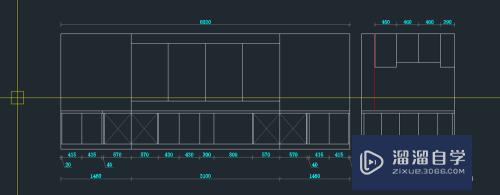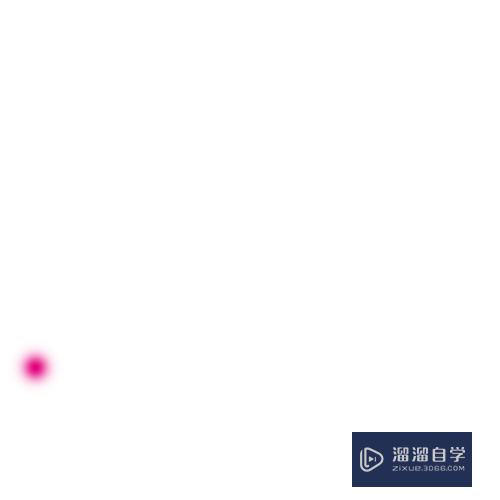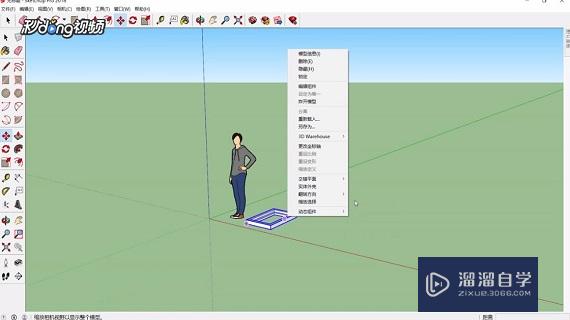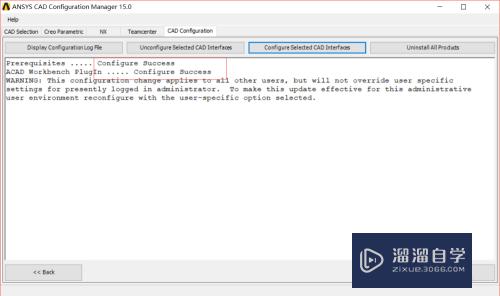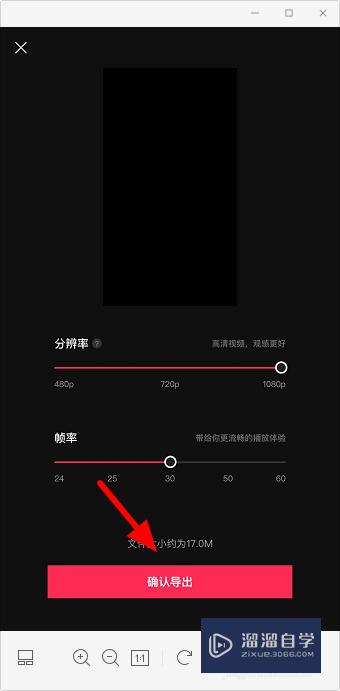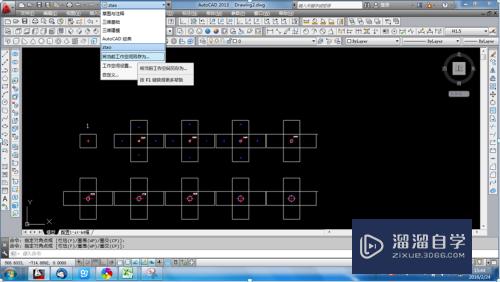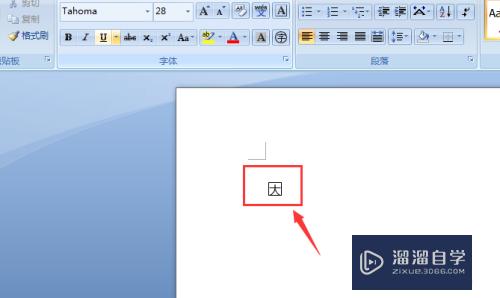怎么在Excel中取整数(如何在excel中取整数)优质
Excel是一款十分常用的软件。其用处也是非常多。下面小渲就来教教大家Excel如何取整数。不会的就一起来看看吧!
工具/软件
硬件型号:小米 RedmiBookPro 14
系统版本:Windows7
所需软件:Excel2019
方法/步骤
第1步
方法一:选中单元格数字。单击鼠标右键。选择“设置单元格格式”。
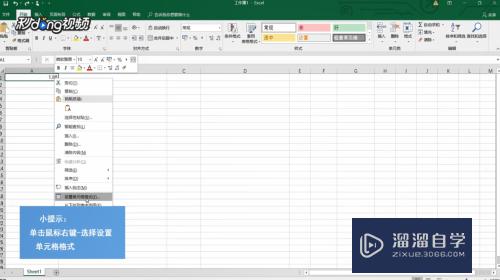
第2步
设置“小数位数”为0。点击“确定”即可。
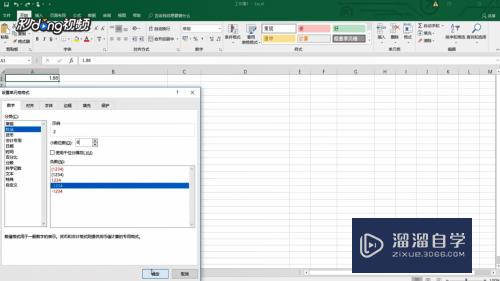
第3步
方法二:按下快捷键“Ctrl+1”。选择“数值”。设置“小数位数”为0。点击“确定”即可。
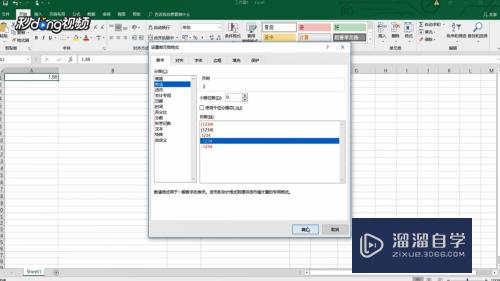
第4步
方法三:选中单元格数字。鼠标移动到“数字”栏目下。点击“减少小数位数”即可。
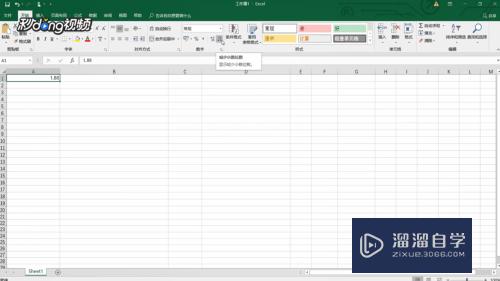
以上关于“怎么在Excel中取整数(如何在excel中取整数)”的内容小渲今天就介绍到这里。希望这篇文章能够帮助到小伙伴们解决问题。如果觉得教程不详细的话。可以在本站搜索相关的教程学习哦!
更多精选教程文章推荐
以上是由资深渲染大师 小渲 整理编辑的,如果觉得对你有帮助,可以收藏或分享给身边的人
本文标题:怎么在Excel中取整数(如何在excel中取整数)
本文地址:http://www.hszkedu.com/65606.html ,转载请注明来源:云渲染教程网
友情提示:本站内容均为网友发布,并不代表本站立场,如果本站的信息无意侵犯了您的版权,请联系我们及时处理,分享目的仅供大家学习与参考,不代表云渲染农场的立场!
本文地址:http://www.hszkedu.com/65606.html ,转载请注明来源:云渲染教程网
友情提示:本站内容均为网友发布,并不代表本站立场,如果本站的信息无意侵犯了您的版权,请联系我们及时处理,分享目的仅供大家学习与参考,不代表云渲染农场的立场!